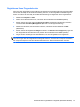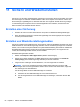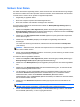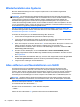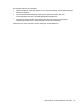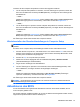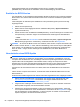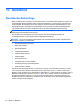User Guide - Linux
Table Of Contents
- Willkommen
- Komponenten des Computers
- Netzwerk
- Tastatur und Zeigegeräte
- Multimedia
- Energieverwaltung
- Ausschalten des Computers
- Einstellen der Energieoptionen
- Verwenden des Akkus
- Anzeigen des Akkuladestands
- Einsetzen und Entfernen des Akkus
- Aufladen eines Akkus
- Maximieren der Akkunutzungsdauer
- Niedriger Akkuladestand
- Feststellen eines niedrigen Akkuladestands
- Beheben eines niedrigen Akkuladestands
- Beheben eines niedrigen Akkuladestands, wenn eine externe Stromquelle vorhanden ist
- Beheben eines niedrigen Akkuladestands, wenn ein aufgeladener Akku verfügbar ist
- Beheben eines niedrigen Akkuladestands, wenn keine Stromquelle verfügbar ist
- Beheben eines niedrigen Akkuladestands, wenn der Computer den Ruhezustand nicht beenden kann
- Einsparen von Akkuenergie
- Lagern eines Akkus
- Entsorgen eines gebrauchten Akkus
- Austauschen des Akkus
- Anschließen an die externe Netzstromversorgung
- Laufwerke
- Externe Speicher- und Erweiterungskarten und externe Geräte
- Speichermodule
- Sicherheit
- Sichern und Wiederherstellen
- Computer Setup (BIOS) und Advanced System Diagnostics
- MultiBoot
- Fehlerbeseitigung und Support
- Fehlerbeseitigung
- Der Computer startet nicht
- Auf dem Display wird nichts angezeigt
- Die Software funktioniert anormal
- Der Computer ist eingeschaltet, reagiert jedoch nicht
- Der Computer ist ungewöhnlich warm
- Ein externes Gerät funktioniert nicht
- Die Wireless-Verbindung zu einem Netzwerk funktioniert nicht
- Der Computer erkennt das optische Laufwerk nicht
- Eine Disc kann nicht wiedergegeben werden
- Ein Film wird nicht auf einem externen Anzeigegerät angezeigt
- Der Brennvorgang auf eine Disc wird nicht gestartet oder abgebrochen, bevor er abgeschlossen ist
- Kontaktieren des Supports
- Etiketten
- Fehlerbeseitigung
- Reinigung und Pflege Ihres Computers
- Technische Daten
- Elektrostatische Entladung
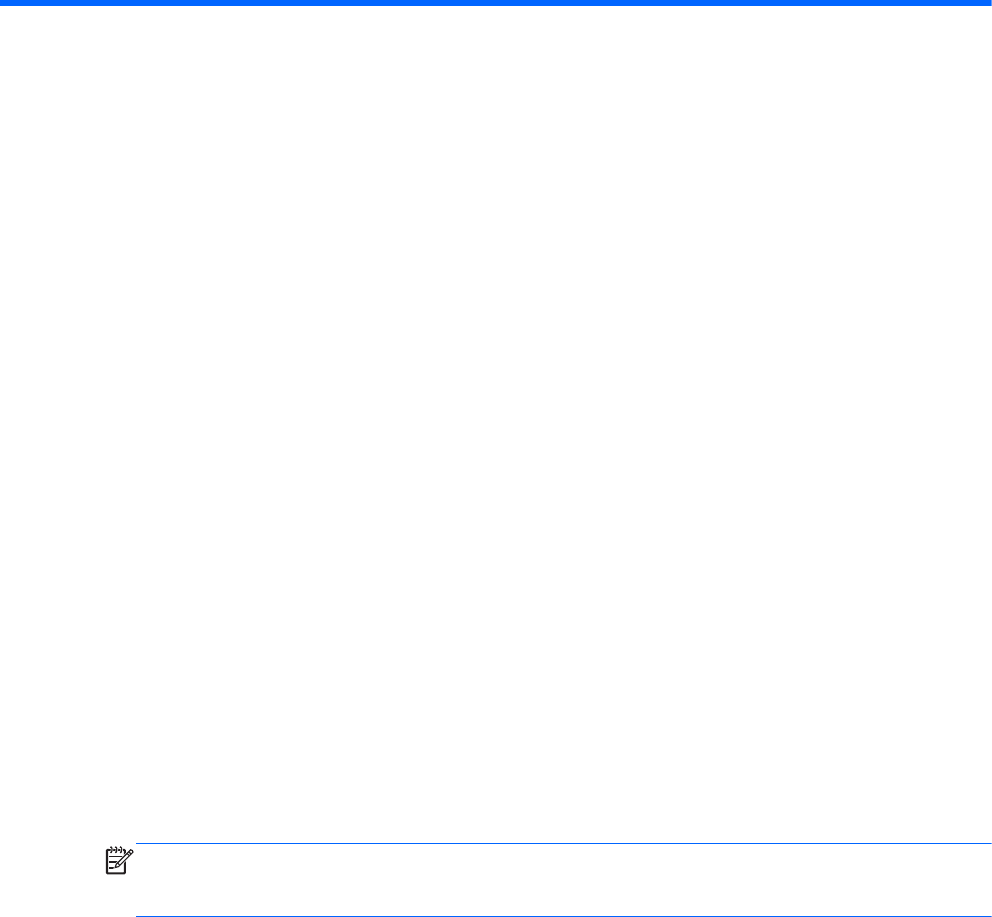
11 Sichern und Wiederherstellen
Sie können nur die Daten wiederherstellen, die bereits in Ihrer letzten Sicherung enthalten sind. Nach
dem Hinzufügen von Software und Datendateien sollten Sie Ihr System erneut sichern. Führen Sie
die Sicherungen regelmäßig durch, damit Sie stets über eine möglichst aktuelle Sicherung verfügen.
Im Lieferumfang des Computers sind von HP bereitgestellte Tools enthalten, mit denen Sie Ihre
Daten schützen und bei Bedarf abrufen können.
Erstellen einer Sicherung
1. Erstellen Sie sofort nach dem Einrichten des Computers ein Wiederherstellungsdatenträger.
2. Wenn Sie Dateien hinzufügen, erstellen Sie regelmäßig eine Sicherungskopie Ihres Systems
und Ihrer persönlichen Daten.
Erstellen von Wiederherstellungsmedien
Sie können mithilfe eines installierten bzw. eines externen optischen DVD±RW-Laufwerks oder eines
USB-Laufwerks ein HP Auslieferungs-Image erstellen. Das HP Auslieferungs-Image kann verwendet
werden, um im Falle eines Systemausfalls eine Systemwiederherstellung durchzuführen. Mithilfe des
Wiederherstellungsprogramms werden das ursprüngliche Betriebssystem, HP Programme und
Treiber, die werksseitig installiert wurden, erneut installiert.
Wiederherstellungsmedien erstellen:
1. Wählen Sie Computer > More Applications (Weitere Anwendungen).
2. Klicken Sie im linken Teilfenster auf Tools (Werkzeuge) und anschließend auf Create HP
Factory Image (HP Auslieferungs-Image erstellen) im rechten Teilfenster.
3. Folgen Sie den Anleitungen auf dem Bildschirm, um eine Image-Datei zu erstellen.
HINWEIS: Die von HP Auslieferungs-Image erstellte Image-Datei kann auf einen USB-
Datenträger oder eine DVD geschrieben werden. Wenn Sie eine DVD beschreiben, folgen Sie
den Anleitungen auf dem Bildschirm.
Um die Image-Datei auf einen USB-Datenträger zu schreiben:
a. Schließen Sie den USB-Datenträger an einen USB-Anschluss an.
b. Um die Image-Datei auf einen USB-Datenträger zu übertragen, verwenden Sie den dd-
Befehl.
62 Kapitel 11 Sichern und Wiederherstellen